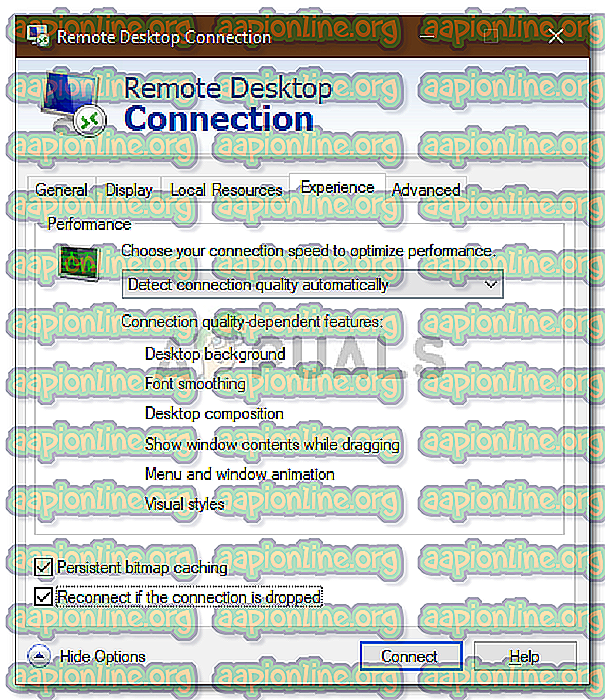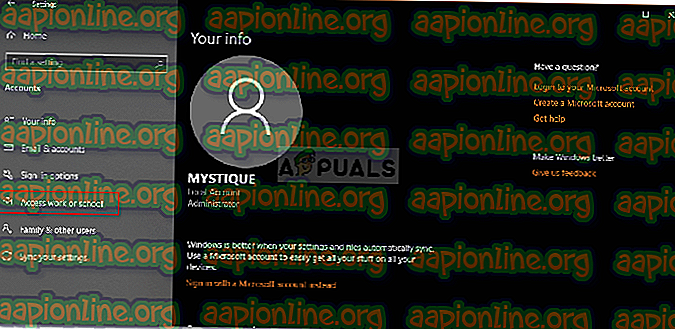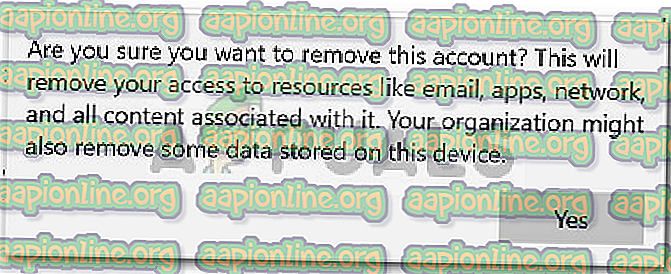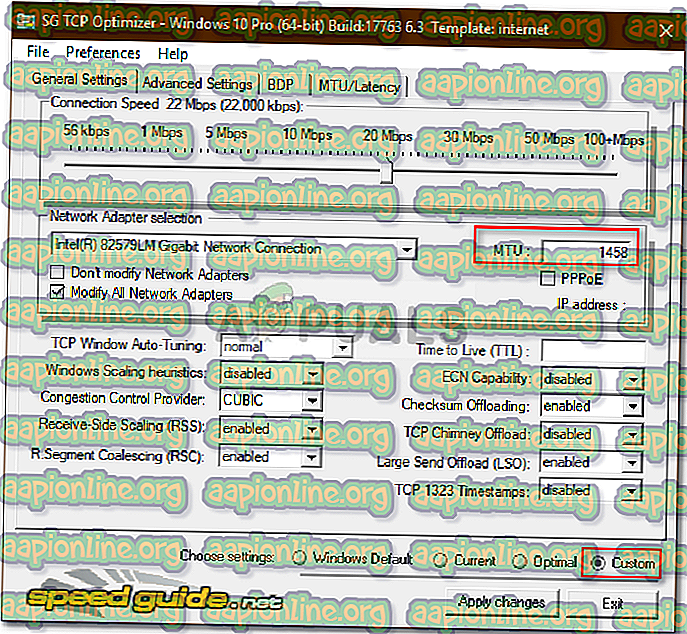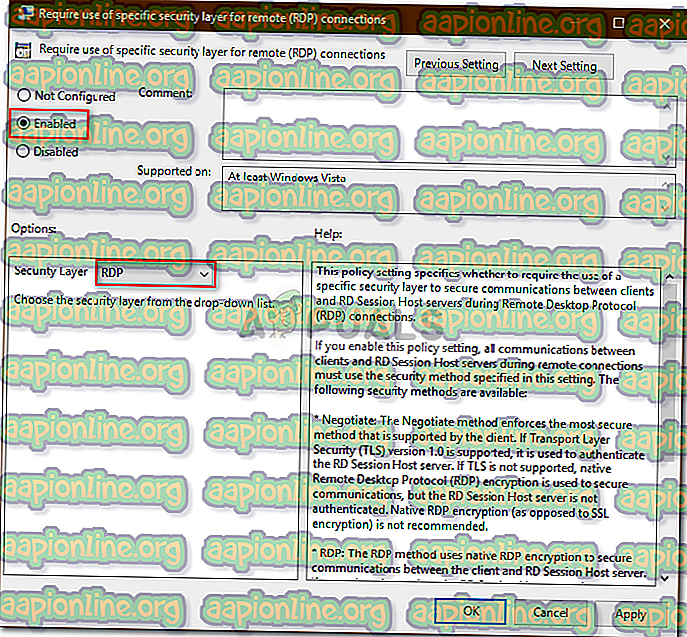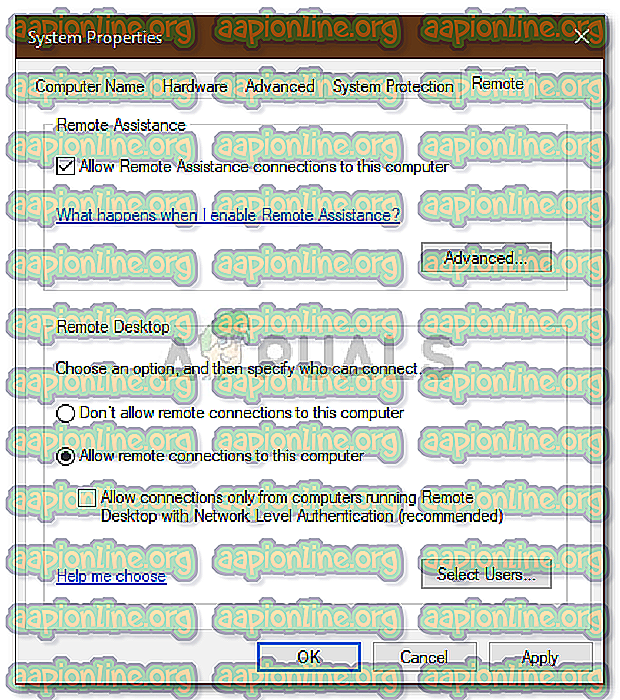Labojums: Attālās darbvirsmas savienojums “Ir radusies iekšēja kļūda”
Attālās darbvirsmas kļūdu “ Ir notikusi iekšēja kļūda ” bieži izraisa LAP iestatījumi vai tās vietējās grupas politikas drošība. Ir bijis diezgan daudz ziņojumu, kuros teikts, ka lietotāji nevar izmantot attālās darbvirsmas savienojuma klientu, lai izveidotu savienojumu ar citu sistēmu. Saskaņā ar ziņojumiem šī problēma radās acīmredzami, un to neizraisīja nekāda īpaša darbība.

Noklikšķinot uz Savienot, attālās darbvirsmas savienojuma klients sasalst un pēc dažām sekundēm tiek parādīta kļūda. Tā kā attālās darbvirsmas savienojumu daudzi lietotāji izmanto saviem biznesa vai personīgajiem mērķiem, šī kļūda var izrādīties diezgan sāpīga. Tomēr neuztraucieties, jo šo problēmu varēsit novērst, iepazīstoties ar šo rakstu.
Kas izraisa kļūdu “Iekšēja kļūda” operētājsistēmā Windows 10?
Tā kā kļūda parādās zilā krāsā, tās īpašais cēlonis nav zināms, tomēr tā var rasties kāda no šiem faktoriem dēļ -
- Attālā darbvirsmas savienojuma iestatījumi: dažiem lietotājiem kļūdu izraisīja viņu attālās darbvirsmas savienojuma klienta iestatījumi.
- LAP drošība: dažos gadījumos kļūda var parādīties attālās darbvirsmas protokola drošības dēļ. Šajā gadījumā jums būs jāmaina drošības slānis.
- Datora domēns: Vēl viena lieta, kas var izraisīt kļūdas parādīšanos, var būt domēns, kuram ir pievienota jūsu sistēma. Šādā gadījumā, noņemot domēnu un pēc tam atkal pievienojoties, problēma tiks novērsta.
Tagad, pirms lietojat tālāk piedāvātos risinājumus, pārliecinieties, vai izmantojat administratora kontu. Mēs arī iesakām ievērot dotos risinājumus tādā pašā kārtībā, kā norādīts, lai jūs varētu ātri novērst problēmu.
1. risinājums: mainiet attālās darbvirsmas savienojuma iestatījumus
Lai sāktu, mēs mēģināsim izolēt problēmu, nedaudz mainot LAP iestatījumus. Daži lietotāji ir ziņojuši, ka viņu problēma tika atrisināta, kad viņi atzīmēja rūtiņu Atkārtoti savienot, ja savienojums tiek pārtraukts. To var izdarīt, veicot norādītās darbības:
- Atveriet izvēlni Sākt, atrodiet attālās darbvirsmas savienojumu un atveriet to.
- Noklikšķiniet uz Rādīt opcijas, lai parādītu visus iestatījumus.
- Pārslēdzieties uz cilni Pieredze un pēc tam pārliecinieties, vai ir atzīmēta izvēles rūtiņa Atkārtoti izveidot savienojumu, ja savienojums tiek pārtraukts .
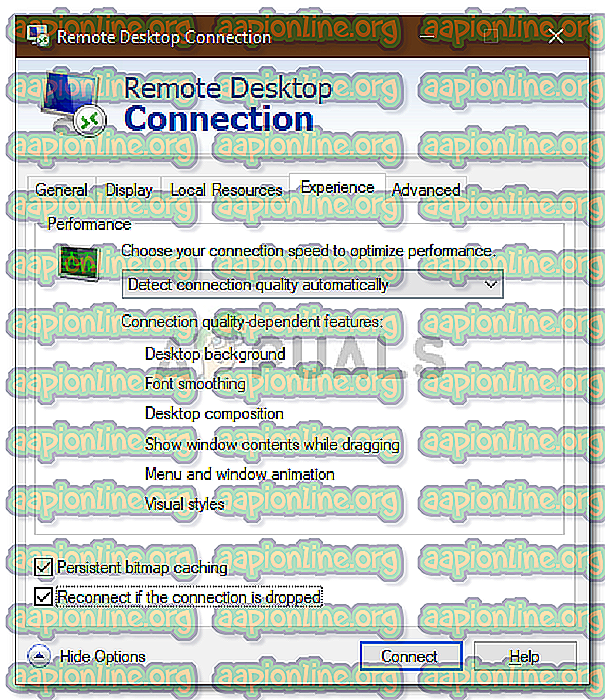
- Mēģiniet izveidot savienojumu vēlreiz.
2. risinājums: pievienošanās domēnam
Kļūdas ziņojums dažreiz tiek ģenerēts domēna dēļ, ar kuru esat savienojis sistēmu. Šādos gadījumos domēna noņemšana un pēc tam atkārtota pievienošanās jūsu problēmu novērsīs. To var izdarīt šādi:
- Nospiediet Windows taustiņu + I, lai atvērtu iestatījumus .
- Dodieties uz kontu un pēc tam pārslēdzieties uz cilni Piekļūt darbam vai skolai .
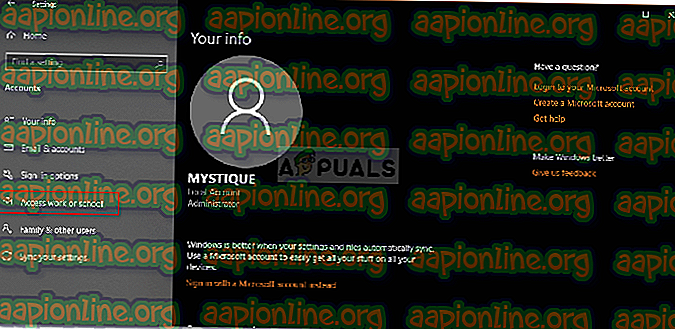
- Atlasiet domēnu, ar kuru esat savienojis sistēmu, un pēc tam noklikšķiniet uz Atvienot .
- Kad tiek parādīts uzaicinājums apstiprināt, noklikšķiniet uz Jā .
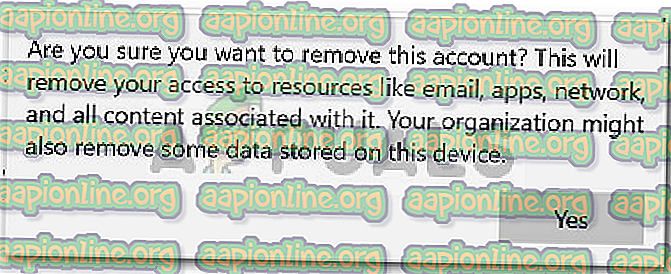
- Atvienojiet sistēmu un pēc tam restartējiet datoru, kā norādīts.
- Kad esat restartējis sistēmu, varat vēlreiz pievienoties domēnam, ja vēlaties.
- Mēģiniet vēlreiz izmantot LAP.
3. risinājums: MTU vērtības maiņa
Vēl viens veids, kā novērst šo problēmu, būtu mainīt MTU vērtību. Maksimālais pārraides bloks ir lielākais paketes izmērs, ko var nosūtīt tīklā. MTU vērtības samazināšanās var palīdzēt problēmu novērst. To var izdarīt šādi:
- Lai mainītu MTU vērtību, jums būs jālejuplādē rīks ar nosaukumu TCP Optimizer . Jūs to varat lejupielādēt šeit.
- Pēc lejupielādes atveriet TCP optimizētāju kā administratoru .
- Apakšā atlasiet Pielāgots izvēles rūtiņas priekšā.
- Mainiet MTU vērtību uz 1458 .
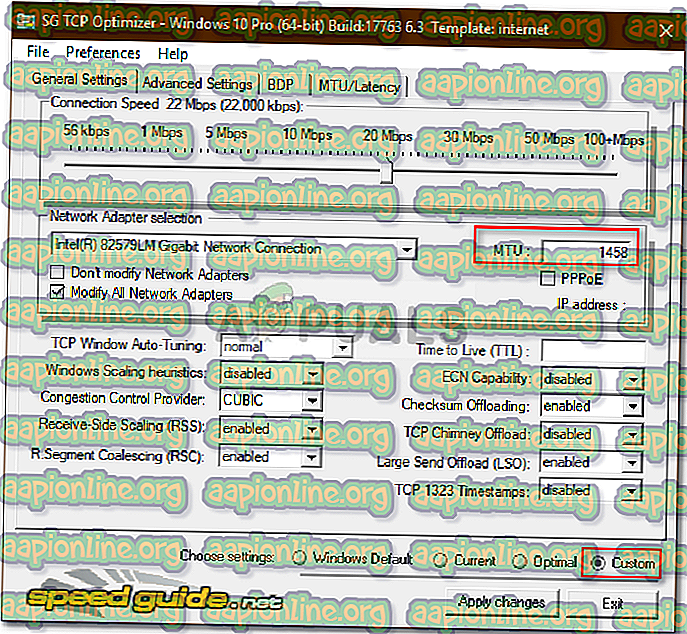
- Noklikšķiniet uz Lietot izmaiņas un pēc tam izejiet no programmas.
- Pārbaudiet, vai tas novērš problēmu.
4. risinājums: LAP drošības mainīšana grupas politikas redaktorā
Dažos gadījumos kļūdas ziņojums tiek parādīts jūsu RDP drošības slāņa dēļ Windows grupas politikās. Šādos scenārijos jums tas būs jāpiespiež izmantot LAP drošības slāni. To var izdarīt šādi:
- Atveriet izvēlni Sākt, atrodiet vietējās grupas politiku un atveriet “ Rediģēt grupas politiku ”.
- Dodieties uz šo direktoriju:
- Datora konfigurācija> Administratīvās veidnes> Windows komponenti> Attālās darbvirsmas pakalpojumi> Attālās darbvirsmas sesijas resursdators> Drošība
- Labajā pusē atrodiet “ Nepieciešamība izmantot īpašu drošības slāni attālajiem (RDP) savienojumiem ” un veiciet dubultklikšķi uz tā, lai to rediģētu.
- Ja tas ir iestatīts uz “ Nav konfigurēts ”, atlasiet Iespējots un pēc tam drošības slāņa priekšā izvēlieties LAP .
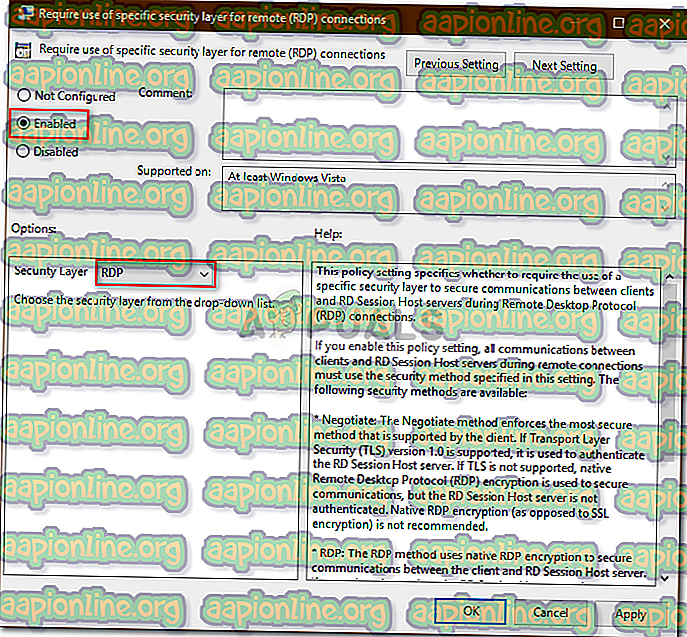
- Noklikšķiniet uz Lietot un pēc tam noklikšķiniet uz Labi .
- Restartējiet sistēmu, lai izmaiņas stātos spēkā.
- Mēģiniet izveidot savienojumu vēlreiz.
5. risinājums: tīkla līmeņa autentifikācijas atspējošana
Varat arī mēģināt novērst šo problēmu, atspējojot tīkla līmeņa autentifikāciju vai NLA. Dažkārt problēma var rasties, ja jūsu vai mērķa sistēma ir konfigurēta tā, lai atļautu tikai attālos savienojumus, kas darbojas ar Remote Desktop ar NLA. Atspējojot to, problēma tiks novērsta, kā to izdarīt:
- Dodieties uz darbvirsmu, ar peles labo pogu noklikšķiniet uz Šis dators un atlasiet Rekvizīti .
- Noklikšķiniet uz Remote Settings .
- Sadaļā Attālā darbvirsma noņemiet atzīmi no izvēles rūtiņas Atļaut savienojumus tikai no datoriem, kuros darbojas attālā darbvirsma ar tīkla līmeņa autentifikāciju .
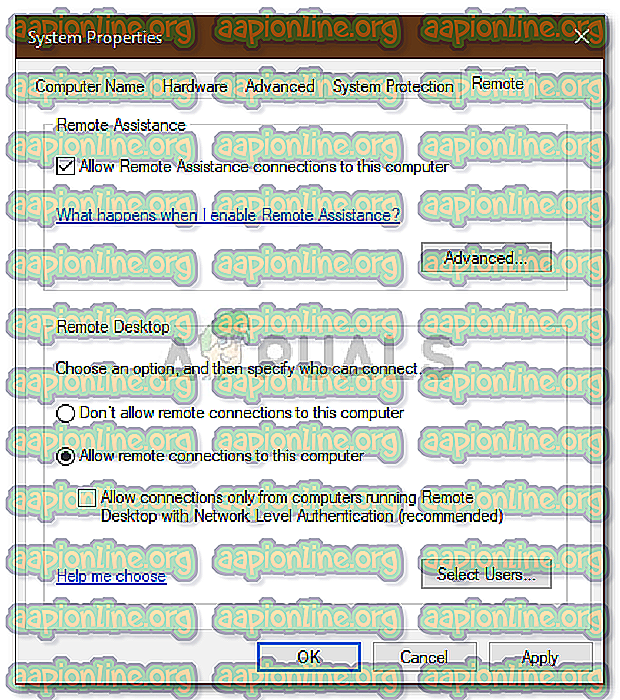
- Noklikšķiniet uz Lietot un pēc tam noklikšķiniet uz Labi .
- Noskaidrojiet, vai tas izolē problēmu.